商品情報はお客様に商品の魅力を伝える重要な項目です。
今回は初めてでも簡単に商品情報を登録する方法をわかりやすく説明します。
商品情報の入力の方法
ホーム画面から「商品を追加する」をクリックします。
または左側にあるメニューの「商品管理画面」からも「商品を追加」する事もできます。
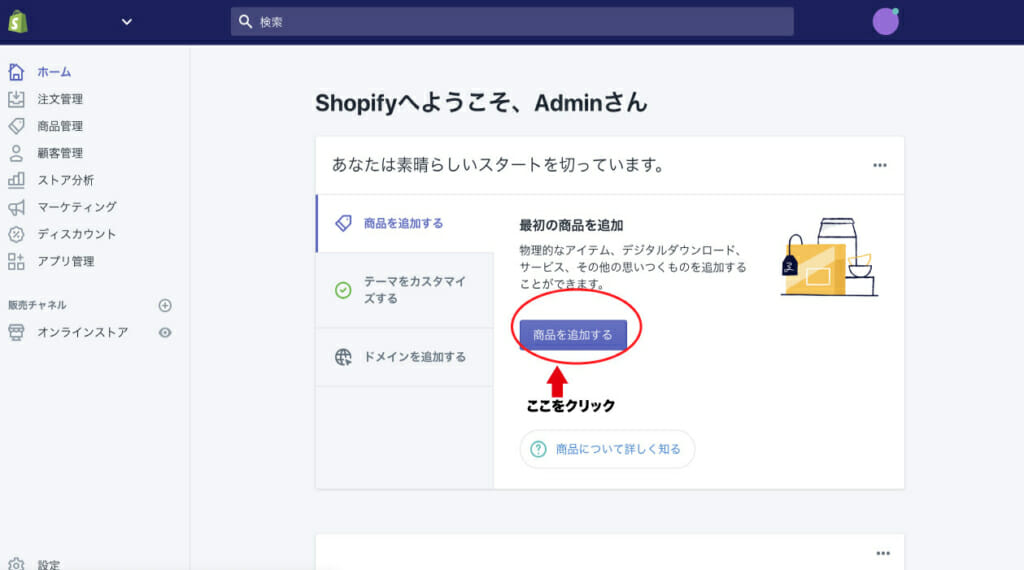
次に
①に商品タイトルを入れます。
(例 Tシャツやパンツ)
②商品の具体的な説明を入れます。
(例 着心地や肌触りやコーディネートの方法など)
③商品ページに表示される画像を登録します。画像は複数登録することができます。
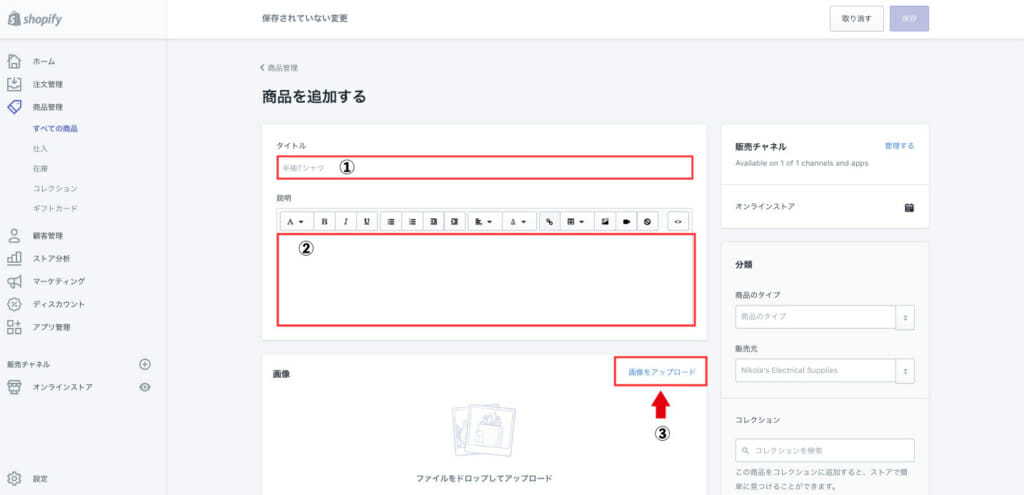
下の写真のように伝えたい商品の魅力を文章や写真で説明の欄にのせていきます。
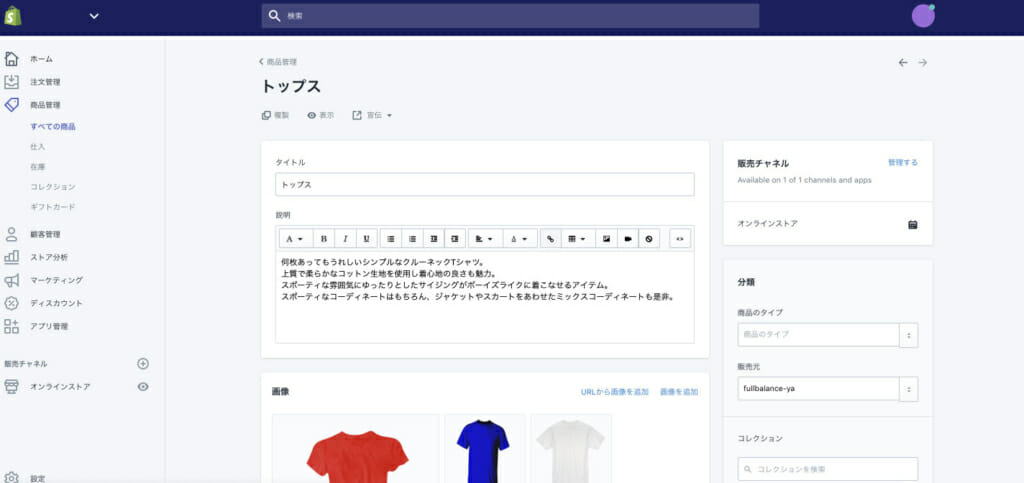
次に価格と在庫と出てきますが、今回サイズや色違いの商品があるため、ここは何も記入せずにバリエーションの部分で記入します。
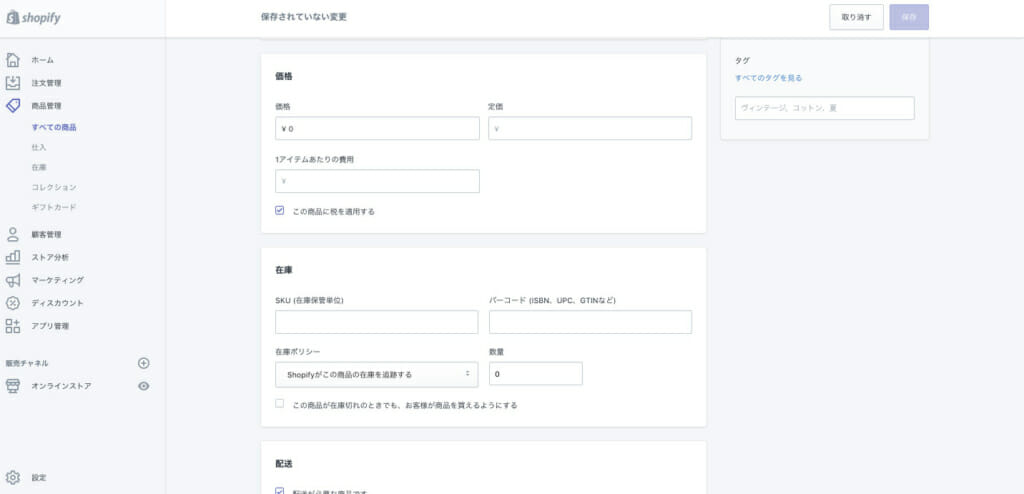
次に配送の部分については
「配送が必要な商品です」に基本的にはチェックを入れます。
「重量」は配送料の計算などで必要になりますので、入力しましょう。単位は自由に設定をすることができます。
「発送元の国/地域」は発送元の地域を選択してくだい。今回は日本に設定しました。
「HI(統計品目)コード」は空欄で問題ありません。
「フルフィルメントサービス」は、在庫管理や発送を行う外部サービスのことです。
特に外部のサービスを利用しない場合は「Shopify」を選択します。
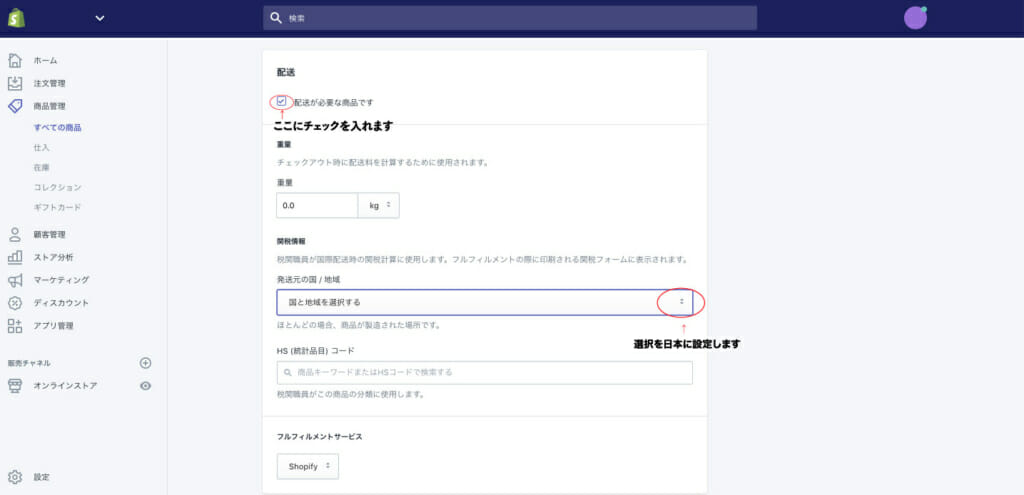
「バリエーションを追加する」をクリックします。
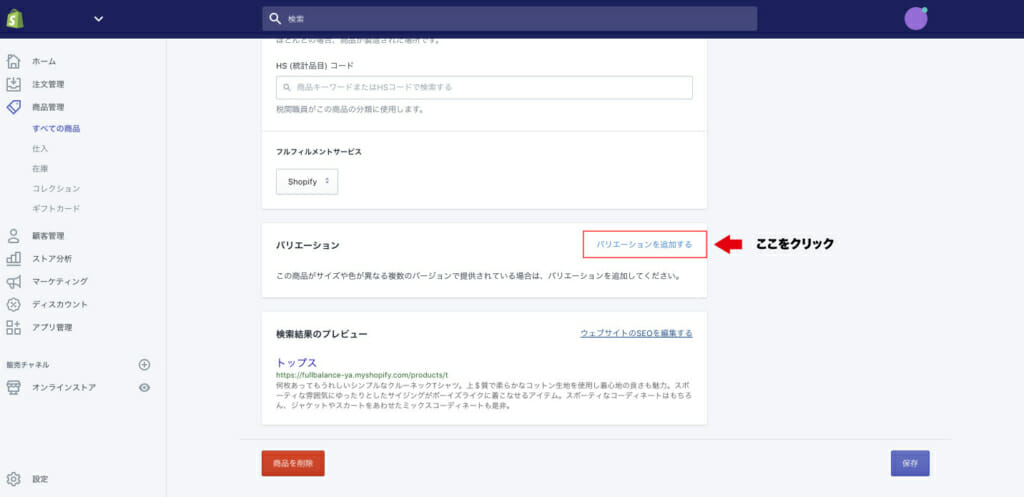
ここでは同じ商品に対して異なるサイズや色がある場合は、ここから登録することができます。
「オプション名」にサイズや色や素材など項目を書きます
「オプション値」にS、M、Lや赤、青、白、などの値を書きます。
オプションの追加ができたら価格や在庫管理の値を入れていきます。
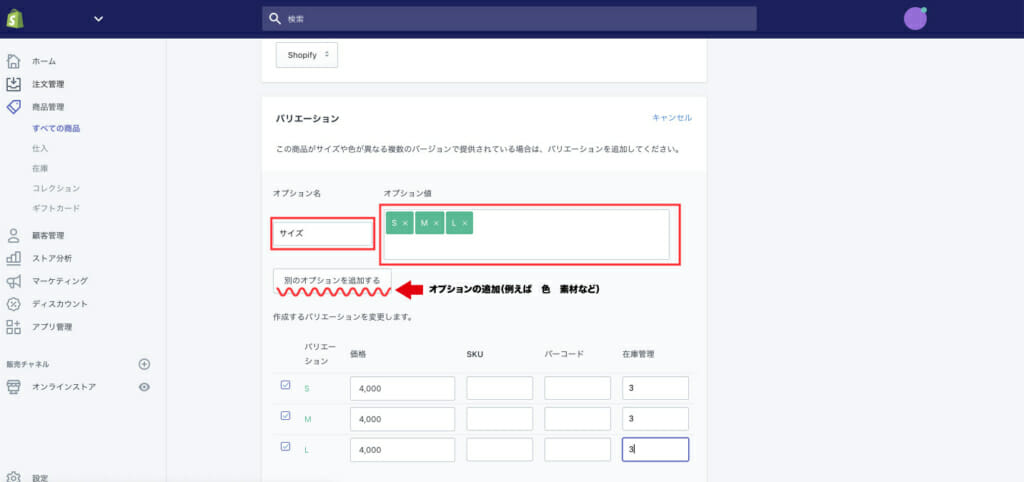
バリエーションが作成されました。
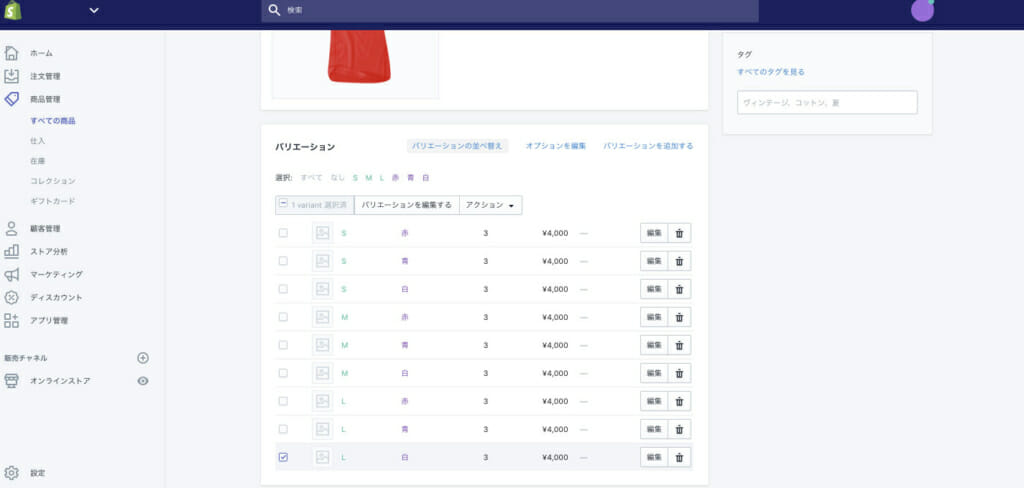
商品情報を入力した後は保存をしましょう。
右上の部分の「保存」
または「商品を保存する」で保存します。
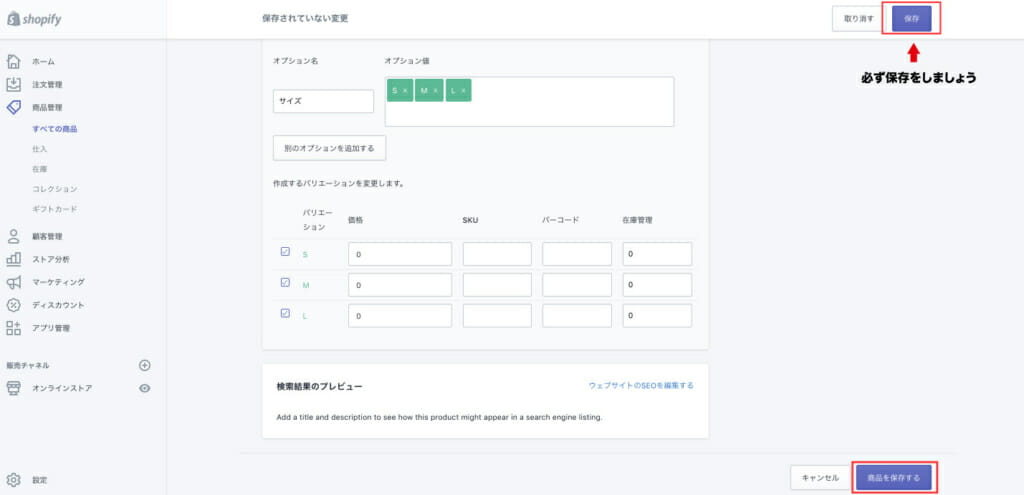
プレビュー機能があり、サイトにアップする前にアップ後のイメージを確認することができます。
商品ページの上までスクロールしてアイコン目の表示部分をクリックすると商品のプレビューがみれます。
左側にあるメニューの「オンラインストア」のアイコン目の部分をクリックすると
ショップのホーム画面が表示されます。
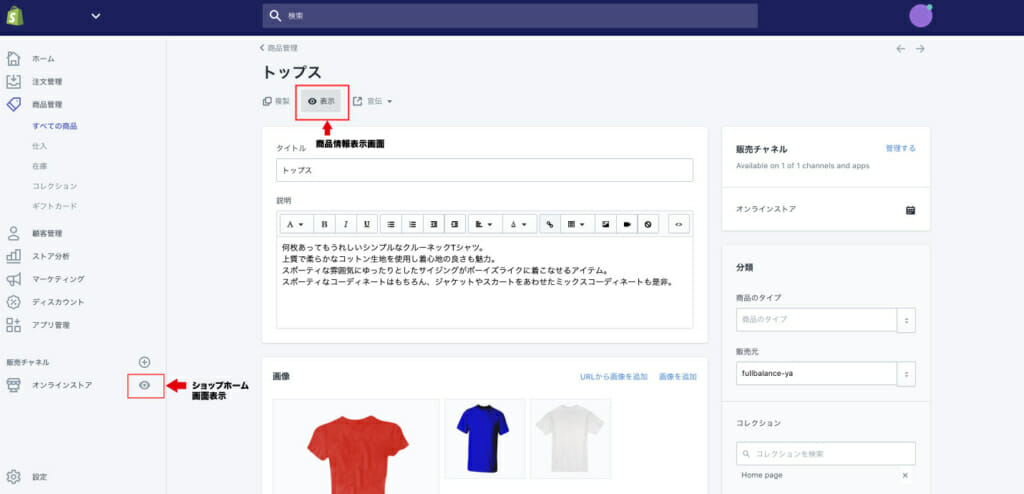
商品情報の画面はこのような表示になります。
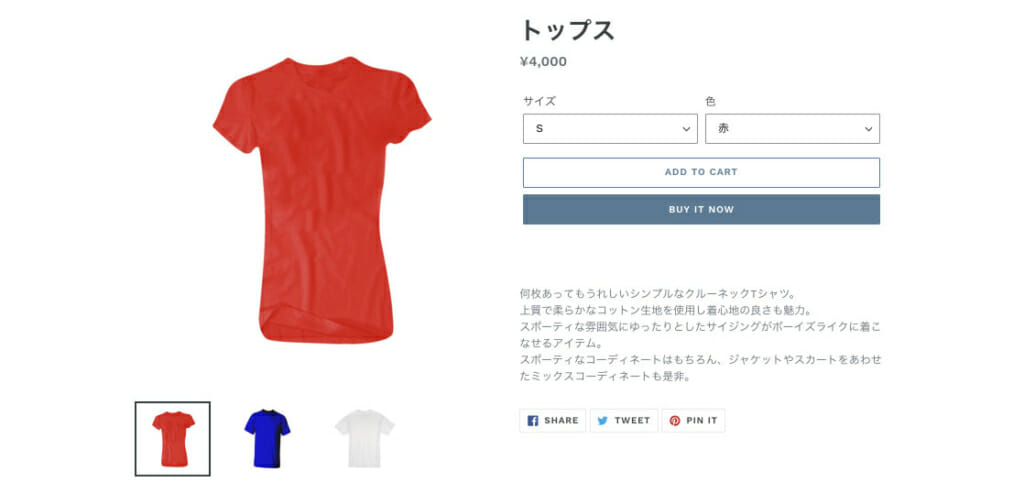
まとめ
今回はShopifyの商品情報の登録の方法を説明しました。
ネットショップ運営には商品情報の登録は非常に重要な部分です。
同じ商品のバリエーションの登録も簡単に出来て、商品の魅力を出せる工夫をしながら、わかりやすく商品の登録ができます。
ShopifyでのECサイト制作は、フルバランスにお任せ下さい!
ECレシピを運営する株式会社フルバランスでは、
ShopifyのECサイト制作に関するご相談を受け付けております。
















